Online- ja offline-työkalut äänenkorkeuden muuttamiseen ja luovuuteen ääniraitojen kanssa
Oletko kuullut kappaleen tai äänitettyä ääntä, jossa ääni on matala tai korotettu? Se johtui siitä, että äänen sävelkorkeus muuttui. Ja jos haluat myös kokeilla äänitiedostoasi, tee se mahdolliseksi käyttämällä äänenkorkeuden vaihtaja.
Ja jos haluat tietää tietyt työkalut, joihin voit luottaa, lue tämä viesti, sillä jaamme kanssasi suosituimman äänenkorkeuden vaihtajan.
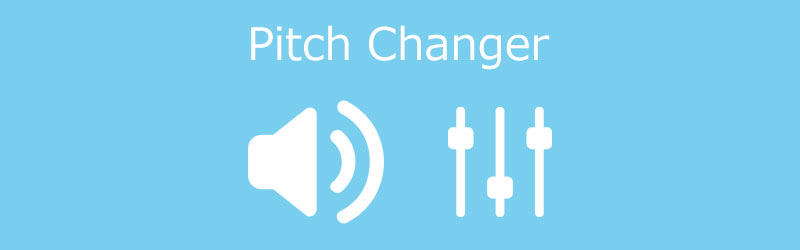
- Osa 1. 3 parasta sävelkorkeutta
- Osa 2. Paras äänenvoimakkuuden tehostin
- Osa 3. Usein kysyttyä Audio Pitch Changeristä
Ennen kuin kirjoitat, miten testaamme ohjelmistoja postauksia varten:
Vastuuvapauslauseke: Kaikki verkkosivustomme sisältö on toimitustiimimme ihmisten kirjoittamaa. Ennen kirjoittamista teemme syvällistä tutkimusta aiheesta. Tämän jälkeen työkalujen valinta ja testaus kestää 1-2 päivää. Testaamme ohjelmistoja laite- ja järjestelmävaatimuksista, toiminnoista, käyttökokemuksesta jne. Tehdäksemme testistämme kattavamman tarkastelemme myös arvostelusivustoja, kuten G2, Trustpilot jne., kerätäksemme todellisia käyttäjien kokemuksia viitteeksi.
Osa 1. 3 parasta sävelkorkeutta
Tänään tehtyjen erilaisten äänenkorkeusmuutosten vuoksi sinulla voi olla vaikeuksia löytää oikeaa työkalua, johon voit luottaa. Tässä listasimme kolme suosituinta äänenkorkeuden vaihtajaa, joiden avulla voit helposti muuttaa ja hallita äänitiedostojasi haluamallasi äänenkorkeudella.
1. Audacity
Jos etsit ohjelmistoa, jonka avulla voit hallita äänitiedostojesi äänenkorkeutta, voit luottaa Audacityyn. Jos katsoisit uraauurtavaa ohjelmistoa, tämä työkalu on luettelossa. Vuosien mittaan tehtyjen parannusten ansiosta Audacityn avulla voit nyt tallentaa live-ääntä vain mikrofonin avulla. Ei vain sitä, se tukee myös erilaisten mediatiedostojen muuntamista sekä rakastetuimpien tiedostojesi vientiä haluamiisi muotoihin. Ei ihme, että se on yksi työkaluista, joita käytetään eri editorien äänenkorkeuden vaihtamiseen. Sen lisäksi se tukee myös suosikkitiedostojesi muokkaamista, kuten leikkaamista, kopioimista, liittämistä ja poistamista.
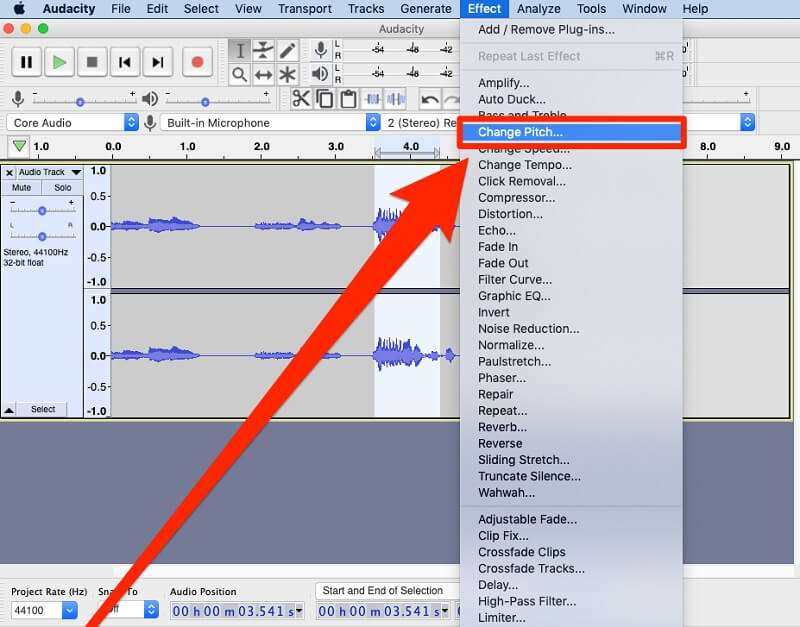
2. 123 sovellusta
Jos harkitset laitteesi tilaa eikä sinulla ole varaa asentaa toista työkalua, voit luottaa verkkotyökaluun, ja 123 Apps sopii hyvin. Tämä työkalu tukee erilaisia tiedostomuotoja, joita tarvitset laadusta tinkimättä. Tämän työkalun äänenkorkeuden vaihtaja ei pakkaa alkuperäistä tiedostoa. Siksi sinun ei tarvitse säätää äänenlaatua. Sen lisäksi se tarjoaa käyttäjäystävällisen käyttöliittymän, jota voit käyttää ilman aiempaa muokkaustaitoja. Viime aikoina voit käyttää sitä ilmaiseksi ilman tilaamista tai kirjautumista.
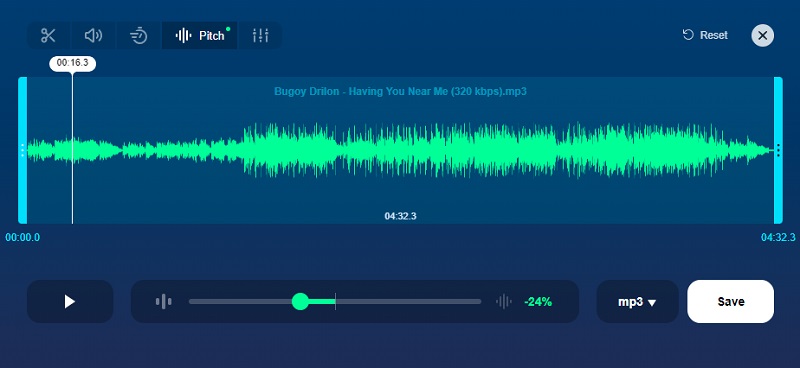
3. Leapic Audio Editor
Toinen ohjelmisto, jonka voit ladata Windows-laitteellesi ilmaiseksi, on Leapic Audio Editor. Tämä työkalu on myös monikäyttöinen äänieditori, muunnin, tallennin, leikkuri ja yhdistäminen. Se on ammattilainen myös äänentuotannon suhteen. Muokkaustyökalujen avulla voit käyttää häivytystä, peruutusta, kohinanvaimennusta ja monia muita. Sen lisäksi se tukee erilaisia äänitiedostomuotoja, kuten MP3, WMA, WAV, OGG, VOX ja RAW.
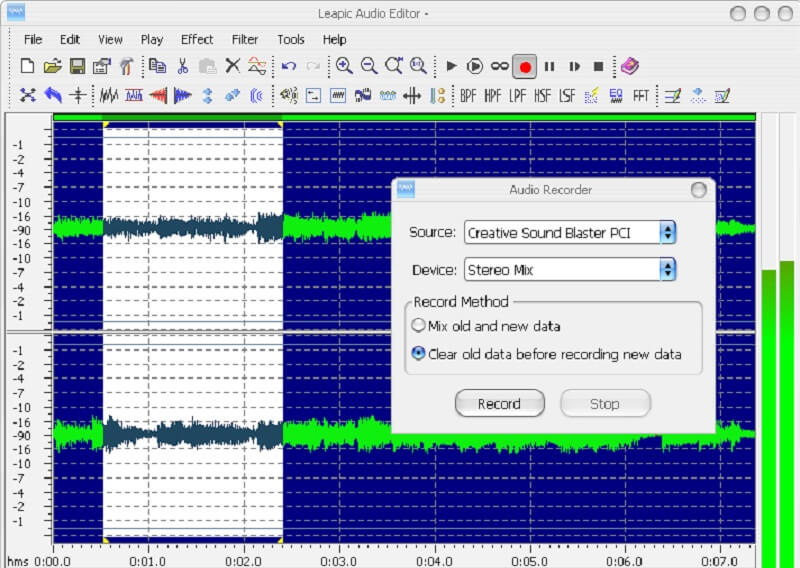
Osa 2. Paras äänenvoimakkuuden tehostin
Vidmore Video Converter on keskitetty palvelu, koska se pystyy muokkaamaan ääni- ja videotiedostoja. Siinä on myös ammattimainen mutta ystävällinen käyttöliittymä, jossa voit helposti hallita ääni- ja videotiedostojasi ilman vaikeuksia tehdä sitä. Siksi, jos etsit työkalua, joka voi nopeasti lisätä äänitiedostojesi äänenvoimakkuutta, Vidmore Video Converter on oikea. Tämän lisäksi tämä ohjelmisto toimii parhaiten myös Macissa ja Windowsissa. Ja se toimii parhaiten yli 200 ääni- ja videotiedostomuodossa.
Ja tietysti, joskus emme voi kieltää Internet-yhteyden olevan hidas. Ja erinomainen uutinen Vidmore Video Converterista on, että se toimii edelleen samoin, vaikka sillä on hidas Internet-yhteys. Voit silti nauttia suosikkitiedostojesi muokkaamisesta ja haluamasi tiedostomuotojen valitsemisesta. Ja jos olet kiinnostunut äänenvoimakkuuden lisäämisestä tämän ohjelmiston avulla. Tässä on nopea ohje, jota voit seurata.
Vaihe 1: Hanki Volume Booster
Ennen kuin aloitat, lataa ja asenna äänenvoimakkuuden lisäysohjelmisto ladata alla olevista painikkeista. Kun olet asentanut ohjelmiston, käynnistä se laitteessasi.
Vaihe 2: Lataa äänitiedostot
Käynnistä sitten työkalu ja lataa ääniraidat tietokoneestasi Kansio napsauttamalla Lisää tiedostoja -painiketta näytön vasemmassa yläkulmassa. Voit myös napsauttaa Plus symboli ikkunan keskimmäisessä käyttöliittymässä.
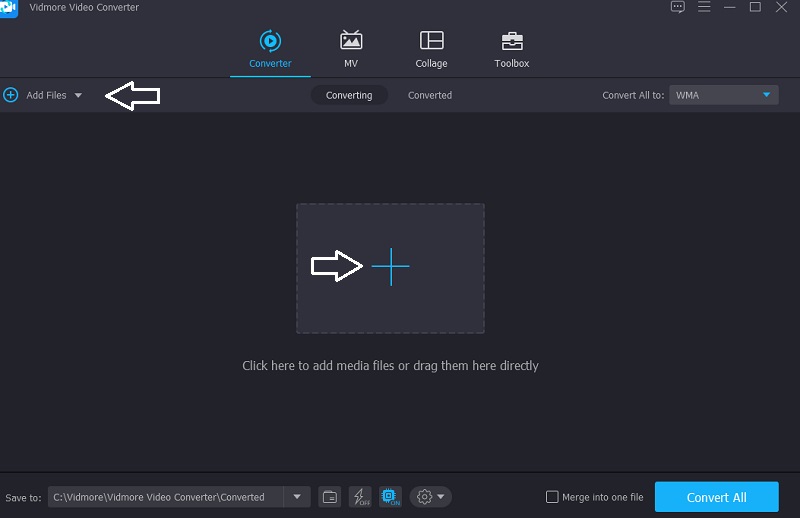
Vaihe 3: Lisää äänitiedostojen määrää
Kun olet jo ladannut äänitiedoston Aikajana, voit aloittaa äänenvoimakkuuden muokkaamisen siirtymällä muokkausosaan, joka a Tähti edustaa. Voit lisätä ääntä, kun pääset editointiosaan, siirtämällä asteittain äänen alla olevaa liukusäädintä oikealle. Kun olet tyytyväinen, paina OK -painiketta.
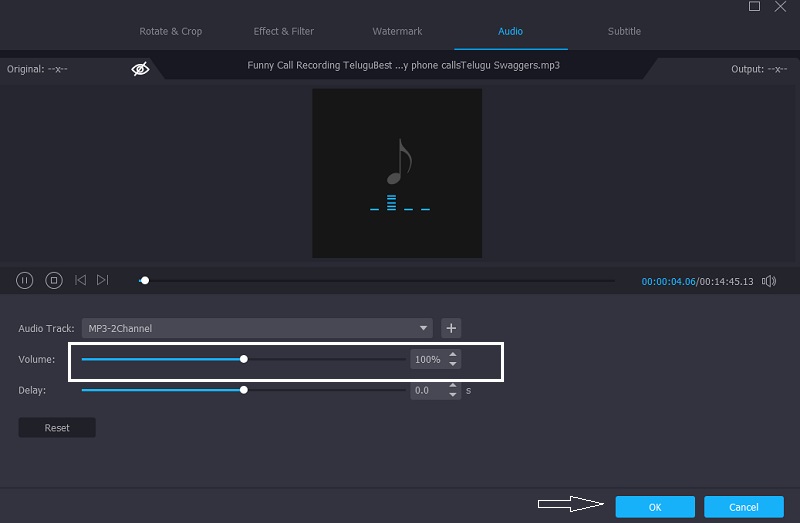
Vaihe 4: Muunna äänitiedostot
Kun olet tyytyväinen äänitiedostosi äänenvoimakkuuden muutoksiin, voit muuntaa sen siirtymällä näytön oikeaan alakulmaan ja napsauttamalla Muunna kaikki -painiketta. Pysähdy hetkeksi, jotta ääniraidan parannettu versio latautuu.
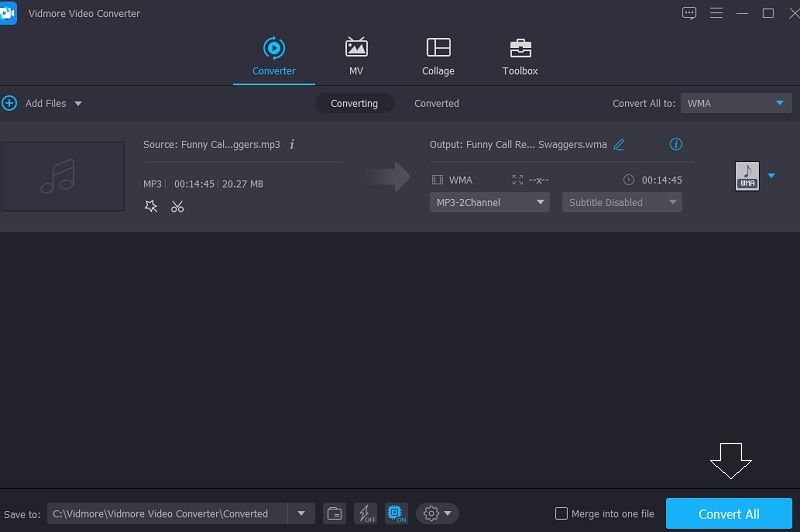
Osa 3. Usein kysyttyä Audio Pitch Changeristä
Mikä äänikorkeus oikein on?
Äänenkorkeus on yhden äänen asento musiikin koko äänialueella. Intensiteetti on tietäen äänen korkeuden ja värähtelyn äänen, joka tuottaa ne.
Kuinka muutat sävelkorkeutta aiheuttamatta vääristymiä?
Käytettäessä suurempaa näytteenottotaajuutta äänenkorkeuden alentaminen ei vaikuta vääristymiseen. Jos käytit pienempää näytteenottotaajuutta, sävelkorkeuden alentaminen vaikuttaisi näytteenottotaajuuteen ja pienentäisi tallenteen taajuusaluetta.
Miten sävelkorkeus vaikuttaa musiikkiin?
Jos yhden äänen taajuus on kaksinkertainen toiseen verrattuna, nämä kaksi ääniaaltoa kuulostavat hyvältä yhdessä toistettaessa. Äänenkorkeutta käytetään kuvaamaan taajuuden tunnetta. Korkean äänenvoimakkuuden ääni liittyy korkeataajuiseen ääniaaltoon, kun taas matala ääni liittyy matalataajuiseen ääniaaltoon.
Johtopäätös
Siinä se on! Avulla pitch changer verkossa ja offline-tilassa luomasi äänitiedostot kääntyvät haluamasi äänenkorkeuden mukaan, korkeammalla tai matalammalla. Sinulla ei ole ongelmia käyttämiesi oikeiden työkalujen suhteen, koska olemme listanneet suosituimman ohjelman, joka auttaa sinua säätämään äänitiedostojesi äänenkorkeutta. Mutta jos olet jo tyytyväinen rakastetuimman ääniraidan sävelkorkeuteen ja haluat vain lisätä sen äänenvoimakkuutta, sinun on parempi luottaa Vidmore Video Converteriin.


